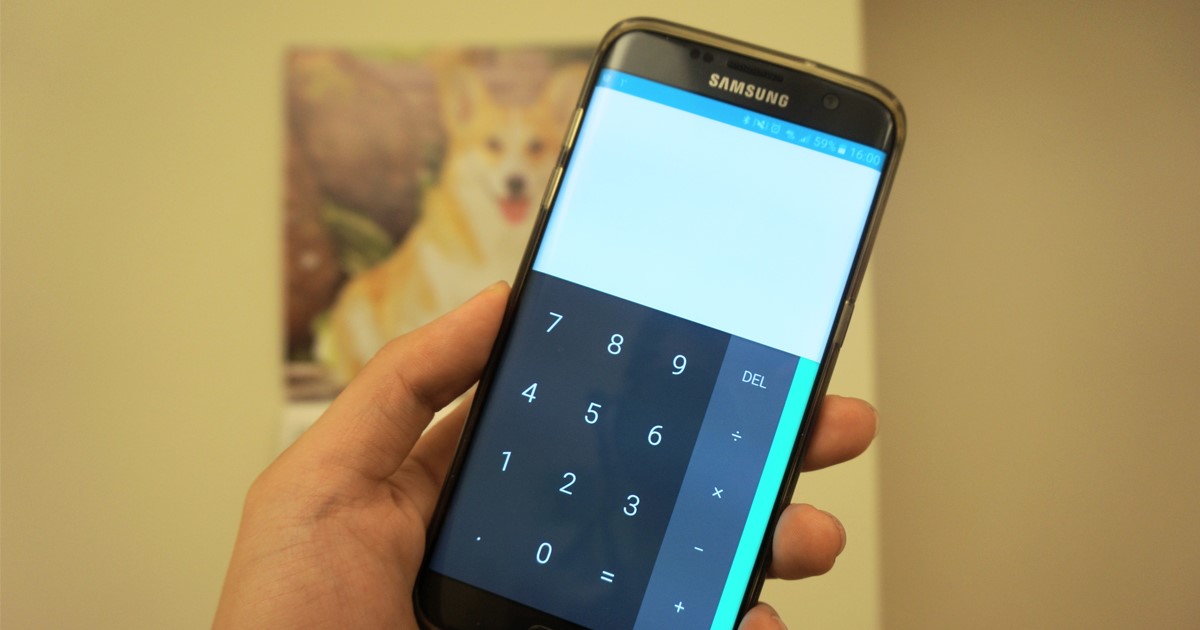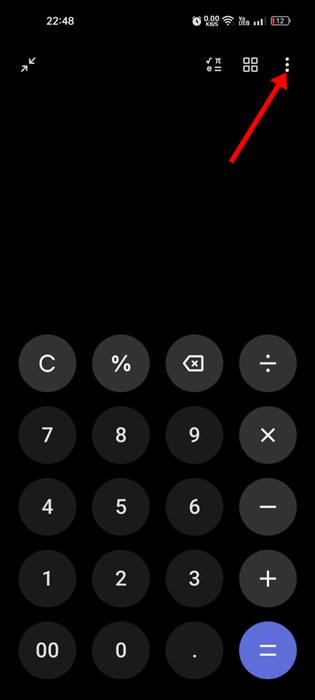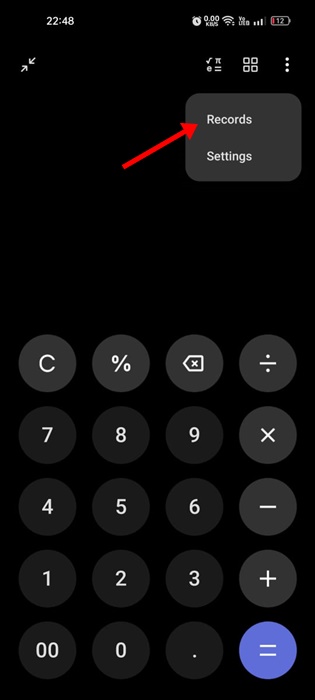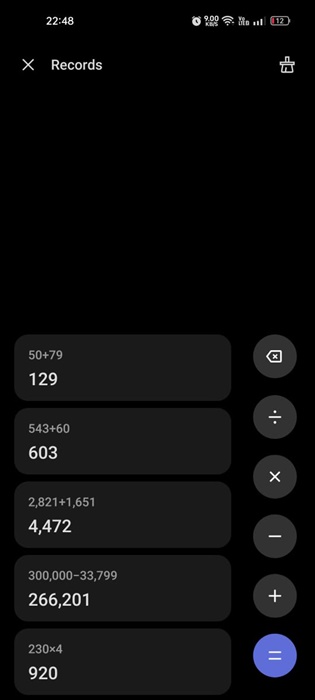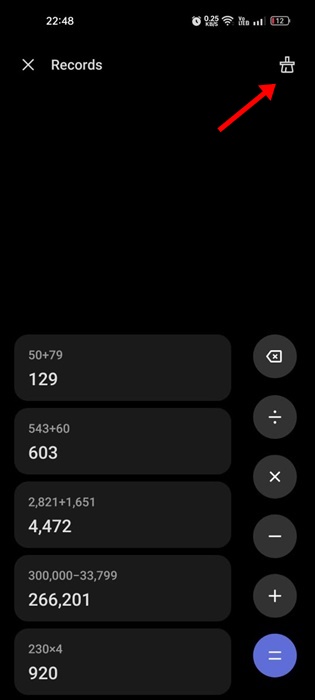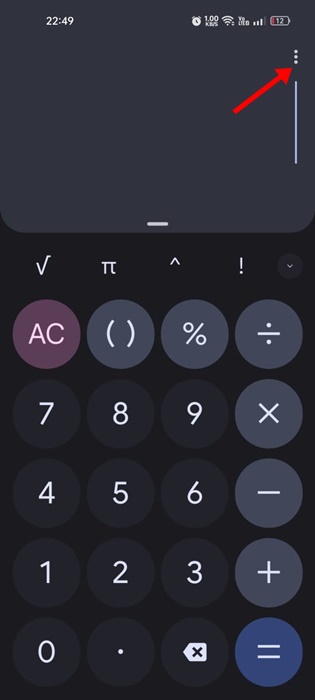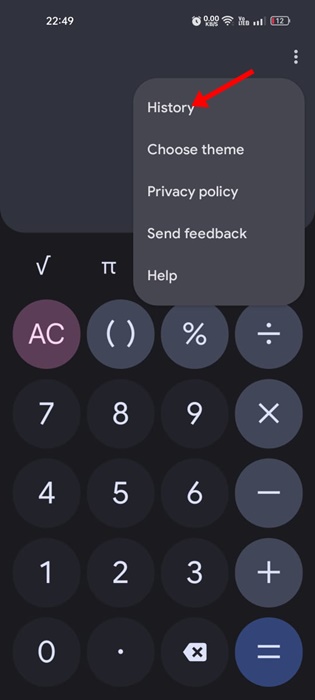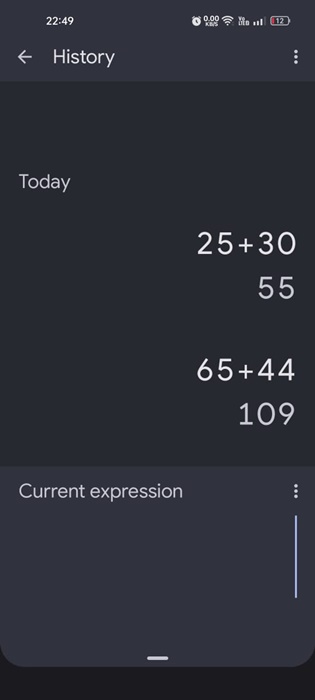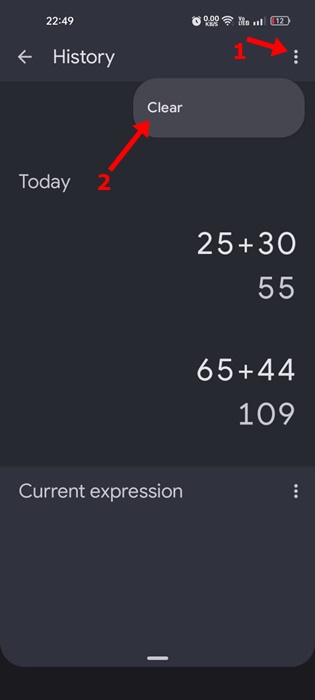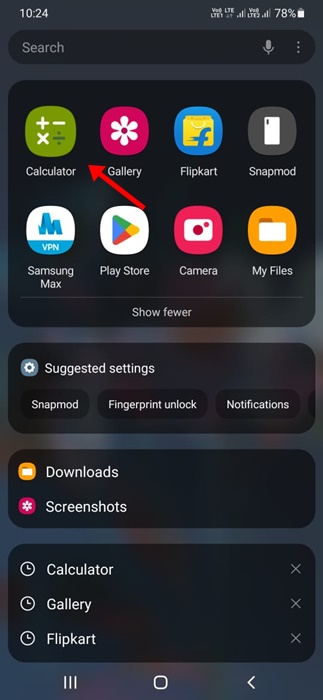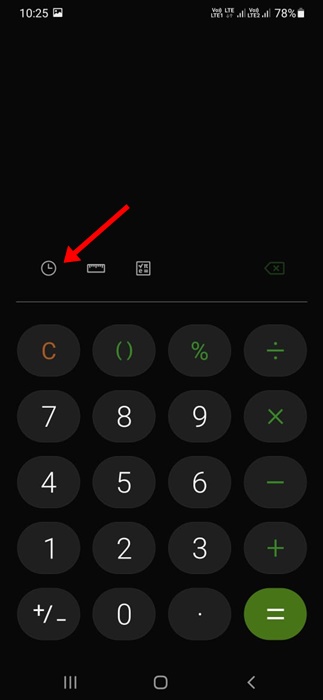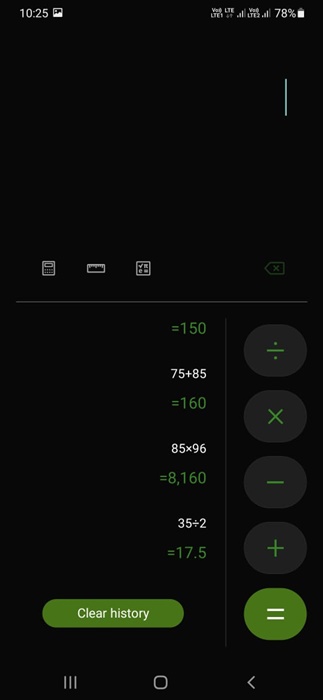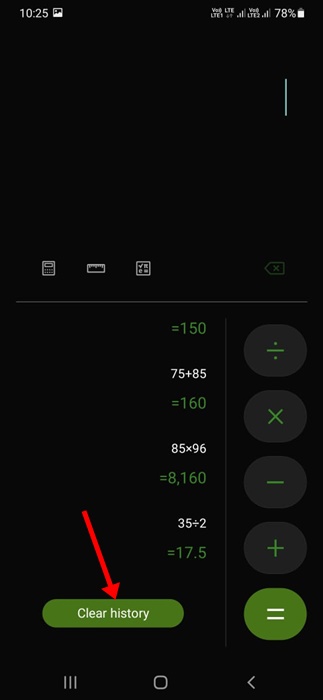Android — определенно лучшая мобильная операционная система из когда-либо существовавших. По сравнению со всеми другими мобильными ОС, Android предоставляет гораздо больше возможностей и возможностей настройки. Кроме того, одним из ключевых преимуществ является широкая доступность приложений.
Каждый Android-смартфон, представленный на рынке, поставляется с приложением-калькулятором. Приложение-калькулятор поможет вам выполнить простые или сложные вычисления всего за несколько секунд. Устройства Pixel обычно поставляются с бесплатным приложением Google Калькулятор.
Другие производители телефонов, такие как Samsung, Realme и т. д., предлагают собственное приложение-калькулятор. Приложение-калькулятор, предлагаемое производителем вашего телефона, обычно лучше и имеет более приятный интерфейс.
Если на вашем телефоне нет приложения-калькулятора, вы можете легко установить приложение Google Calculator из Google Play Store. Приложение Google Калькулятор поможет вам выполнять простые и сложные расчеты, но иногда вам может понадобиться помощь для доступа к определенным функциям.
Содержание
Как проверить историю калькулятора на Android
Например, недавно многие пользователи спросили нас: «Как проверить историю калькулятора на Android». История калькулятора — важная функция, но она доступна не во всех приложениях-калькуляторах. Он есть в Google Calculator, как и во всех других популярных приложениях-калькуляторах.
Ниже мы рассказали о некоторых простых способах просмотра истории калькулятора на Android. Мы покажем вам руководство по как проверить историю калькулятора в калькуляторах Google, Realme Calculator и Samsung Calculator. Давайте начнем.
1. Как просмотреть историю калькулятора на Android
Если у вас есть устройство Realme, вы можете выполнить следующие действия, чтобы проверить историю калькулятора. Вот как можно просмотреть историю калькулятора на смартфонах Realme.
1. Сначала откройте панель приложений на своем смартфоне Android.
2. Теперь найдите и коснитесь приложения Калькулятор.
3. Теперь сделайте некоторые расчеты. После этого, чтобы получить доступ к истории калькулятора, нажмите на три точки в правом верхнем углу.
4. В появившемся меню выберите Записи.
5. Вы сможете просмотреть всю сохраненную историю калькулятора.
6. Чтобы очистить историю, коснитесь значка «Очистить» в правом верхнем углу.
Вот и все! Вот как вы можете просмотреть историю калькулятора на смартфоне Realme.
2. Как проверить историю калькулятора в Google Calculator
Если на вашем телефоне установлено приложение Google Calculator, выполните следующие действия, чтобы просмотреть историю калькулятора. Вот как можно проверить историю калькулятора на Android.
1. Сначала откройте панель приложений Android.
2. Когда откроется панель приложений, нажмите на приложение Калькулятор.
3. Теперь используйте приложение «Калькулятор», чтобы создать историю.
4. Чтобы просмотреть историю калькулятора, нажмите три точки в правом верхнем углу.
5. В появившемся меню выберите История.
6. Вы сможете просмотреть всю сохраненную историю калькулятора.
7. Чтобы очистить историю калькулятора на Android, нажмите три точки в правом верхнем углу и выберите Очистить.
Вот и все! Вот как вы можете проверить историю калькулятора на смартфоне Android.
3. Проверьте историю калькулятора на калькуляторе Samsung
Samsung обычно делает все возможное, чтобы наполнить свои телефоны как можно большим количеством функций. Приложение Samsung Calculator для устройств Galaxy имеет больше возможностей, чем обычное приложение-калькулятор.
Если вы используете калькулятор Samsung для основных вычислений, выполните следующие действия, чтобы просмотреть историю калькулятора.
1. Откройте Панель приложений на смартфоне Samsung.
2. Когда откроется панель приложений, нажмите на приложение Калькулятор.
3. Теперь выполните несколько базовых вычислений, чтобы построить историю калькулятора.
4. Чтобы получить доступ к истории калькулятора, нажмите кнопку История (значок часов).
5. Теперь вы увидите все прошлые расчеты. Вы можете просто пролистать недавние расчеты.
6. Если вы хотите очистить историю калькулятора, нажмите кнопку Очистить все, как показано ниже.
Вот и все! Вот как вы можете проверить историю калькулятора на смартфонах Samsung.
Важно отметить, что производители обычно предлагают приложение-калькулятор на своих телефонах. Таким образом, шаги по проверке истории калькулятора на Android могут различаться от телефона к телефону. Однако мы поделились методом проверки истории калькулятора в приложении Google Calculator, который доступен на большинстве устройств Android.
Итак, вот несколько простых способов проверить историю калькулятора на смартфоне Android. Мы поделились методами доступа к истории калькулятора в калькуляторе Google, калькуляторе Realme и калькуляторе Samsung. Если вам нужна дополнительная помощь с доступом к истории калькулятора на Android, сообщите нам.